tbbmalloc.dll: cos’è e come scaricarlo di nuovo
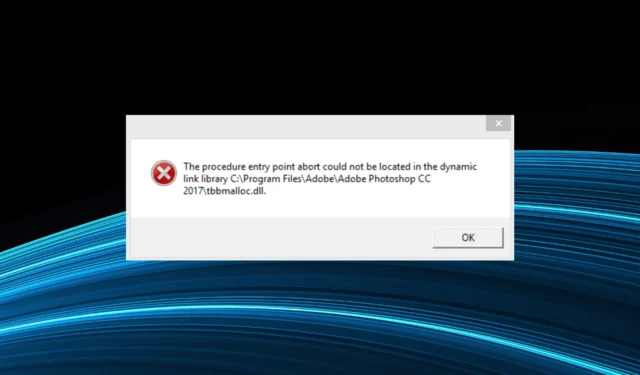
Le DLL sono una parte fondamentale dell’installazione di Windows e molte vengono aggiunte con il tempo durante l’installazione dei programmi. Ma, quando manca una DLL , non sarai in grado di eseguire applicazioni che dipendono da essa. E una di queste DLL che influisce su un’ampia gamma di app e giochi è tbbmalloc.dll.
Il file tbbmalloc.dll è sviluppato da Intel Corporation e collegato a Intel(R) Threading Building Blocks per Windows. Impiegata come directory di localizzazione scalabile, la DLL è vitale per il funzionamento efficace di molte app, tra cui Skyrim e Fallout 4. Quindi, scopriamo tutto sul problema!
Perché tbbmalloc.dll non è stato trovato?
Ecco alcuni motivi per cui la DLL non viene trovata sul tuo PC:
- File di sistema corrotti : una causa sottostante comune quando le app possono trovare tbbmalloc.dll sono i file di sistema corrotti . Sebbene non sia collegato a Microsoft, ciò è probabile perché i file di sistema influiscono sul funzionamento del sistema operativo e delle app installate.
- Componenti dell’app mancanti : quando il problema è limitato a un’app specifica, è possibile che al programma manchino componenti vitali a causa di problemi con l’installazione.
- Malware in conflitto con il programma/DLL : per alcuni utenti, è stato un malware o un virus sul PC a causare l’errore.
- La DLL è stata cancellata : c’è anche la probabilità che la DLL sia stata cancellata dal programma che vi accede o anche dall’utente finale, anche se generalmente è il primo.
Come posso riparare un tbbmalloc.dll mancante?
Prima di procedere a quelli complessi, prova prima queste soluzioni rapide:
- Riavvia il computer.
- Disabilita qualsiasi antivirus o software di sicurezza di terze parti installato sul PC.
Se nessuno funziona, vai alle correzioni elencate di seguito.
1. Sostituire la DLL
Per tali errori, l’approccio principale dovrebbe essere quello di sostituire la DLL con una copia sana da un altro computer che esegue lo stesso programma. Il file è solitamente disponibile nella directory del programma. Per Fallout 4, la posizione tbbmalloc.dll è:steamapps\common\Fallout 4
Di solito lo troverai nella stessa cartella del file di avvio eseguibile (.exe). Quindi, individua la DLL, copiala su una USB esterna, quindi spostala nella directory del programma e dovresti essere in grado di eseguire le cose senza errori.
Se non vuoi mettere a rischio la salute del tuo sistema ed evitare potenziali errori sostituendo manualmente la DLL, ti suggeriamo di provare un software dedicato.
2. Cerca malware
- Premere Windows + S per aprire la ricerca, digitare Sicurezza di Windows nel campo di testo e fare clic sul risultato della ricerca pertinente.
- Fare clic su Protezione da virus e minacce .
- Fare clic su Opzioni di scansione .
- Ora, seleziona Scansione completa e quindi fai clic sul pulsante Scansiona ora.
3. Ripara i file di gioco (per Steam)
- Avvia Steam , vai alla Libreria, fai clic con il pulsante destro del mouse sul gioco e seleziona Proprietà .
- Passa alla scheda File locali e fai clic su Verifica integrità dei file di gioco .
- Attendere il completamento del processo.
Nel caso in cui il problema sia localizzato in un gioco, ad esempio tbbmalloc.dll non trovato su The Elder Scrolls V: Skyrim, la colpa potrebbe essere dei file di gioco e la loro riparazione dovrebbe risolvere il problema. E quasi tutti i client di gioco offrono un’opzione per questo.
4. Reinstallare il programma interessato
- Premi Windows + R per aprire Esegui, digita appwiz.cpl nel campo di testo e premi Enter.
- Seleziona l’app o il gioco che genera l’errore e fai clic su Disinstalla .
- Segui le istruzioni sullo schermo per completare il processo.
- Al termine, riavvia il computer, quindi scarica il programma da una fonte ufficiale, ad esempio il sito Web dedicato, il client di gioco o Microsoft Store .
5. Eseguire un ripristino del sistema
- Premere Windows + S per aprire la ricerca, digitare Crea un punto di ripristino e fare clic sul risultato della ricerca pertinente.
- Fare clic su Ripristino configurazione di sistema .
- Selezionare Scegli un punto di ripristino diverso e fare clic su Avanti.
- Scegli un punto di ripristino dall’elenco, preferibilmente creato prima della comparsa dell’errore, quindi fai clic su Avanti .
- Ora, verifica i dettagli del ripristino e fai clic su Fine per avviare il processo.
Quando nient’altro funziona, l’ultima opzione è eseguire un ripristino del sistema utilizzando un punto di ripristino precedente . Anche se potresti perdere alcune app o impostazioni configurate, risolverebbe definitivamente l’errore tbbmalloc.dll mancante!
Per qualsiasi domanda o per condividere quale soluzione ha funzionato per te, lascia un commento qui sotto.



Lascia un commento